法人一证通社会保险自助经办平台网上申报操作手册缴费变更申报事业单位篇教材.docx
《法人一证通社会保险自助经办平台网上申报操作手册缴费变更申报事业单位篇教材.docx》由会员分享,可在线阅读,更多相关《法人一证通社会保险自助经办平台网上申报操作手册缴费变更申报事业单位篇教材.docx(13页珍藏版)》请在冰豆网上搜索。
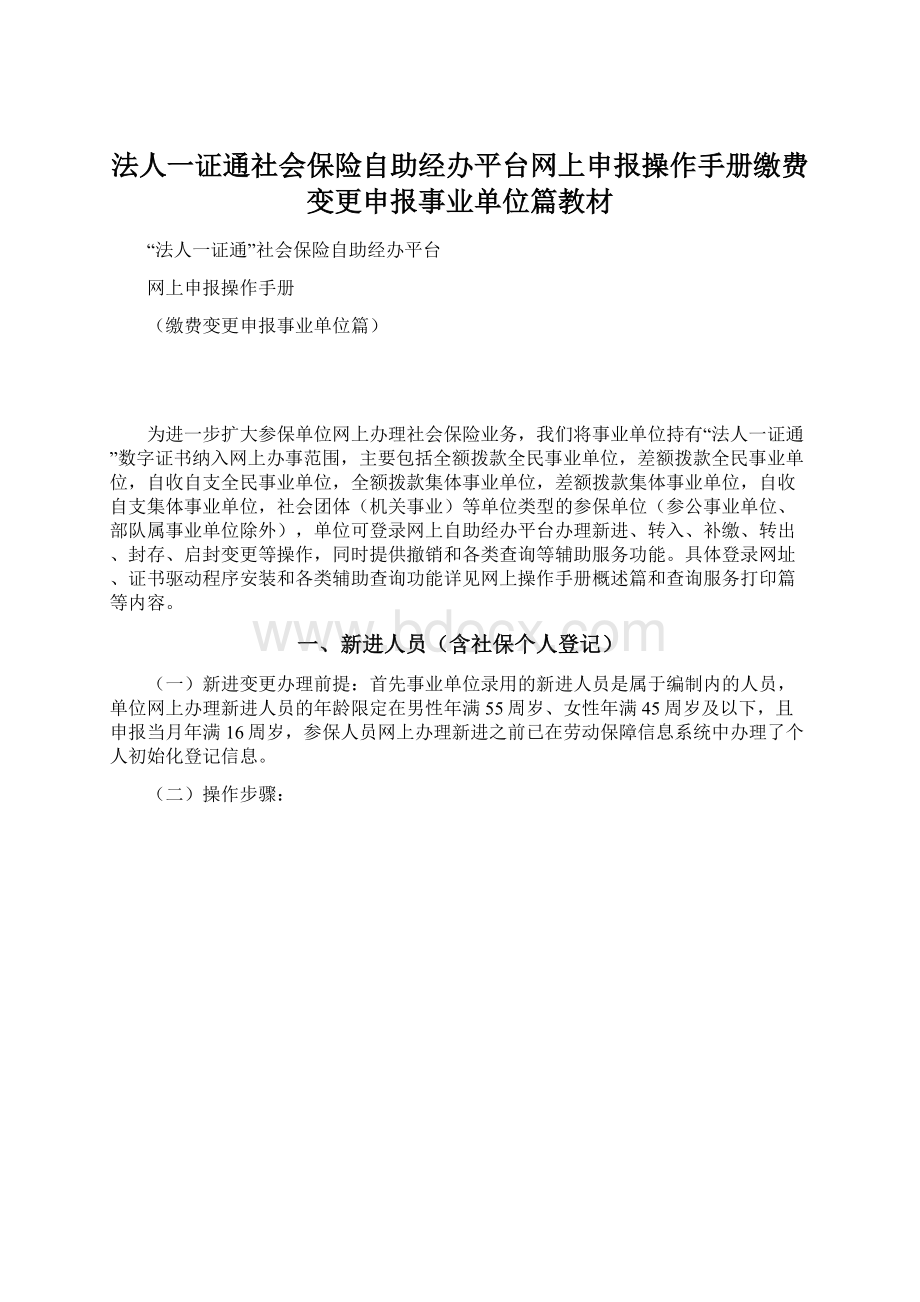
法人一证通社会保险自助经办平台网上申报操作手册缴费变更申报事业单位篇教材
“法人一证通”社会保险自助经办平台
网上申报操作手册
(缴费变更申报事业单位篇)
为进一步扩大参保单位网上办理社会保险业务,我们将事业单位持有“法人一证通”数字证书纳入网上办事范围,主要包括全额拨款全民事业单位,差额拨款全民事业单位,自收自支全民事业单位,全额拨款集体事业单位,差额拨款集体事业单位,自收自支集体事业单位,社会团体(机关事业)等单位类型的参保单位(参公事业单位、部队属事业单位除外),单位可登录网上自助经办平台办理新进、转入、补缴、转出、封存、启封变更等操作,同时提供撤销和各类查询等辅助服务功能。
具体登录网址、证书驱动程序安装和各类辅助查询功能详见网上操作手册概述篇和查询服务打印篇等内容。
一、新进人员(含社保个人登记)
(一)新进变更办理前提:
首先事业单位录用的新进人员是属于编制内的人员,单位网上办理新进人员的年龄限定在男性年满55周岁、女性年满45周岁及以下,且申报当月年满16周岁,参保人员网上办理新进之前已在劳动保障信息系统中办理了个人初始化登记信息。
(二)操作步骤:
1、录入新进人员第二代公民身份号码,点击“确定”按钮。
系统将自动校验您填入的人员身份信息。
校验通过后,您可继续录入其它相关信息;若校验不通过,系统会提示相关信息,您需核对身份证信息并进行重新录入。
点击页面右下角的“取消”按钮,退回到首页中选择其他办事功能。
2、校验通过后,系统会在“个人信息”区域自动显示新进人员的“姓名”、“性别”、“户籍所属省市”、“户籍户别”、“户籍地址”等信息,请您核对无误后再录入其它相关信息。
若基本信息有误,请您点击页面右上角的“重置”按钮,重新录入公民身份号码。
(注:
若公安库不存在个人户籍信息或非本市户籍的人员,网上自助系统将提示不允许操作。
)
3、个人序号:
系统默认按参保单位内最大的个人序号+1的规则自动生成,单位经办人也可以对个人序号修改。
修改完成后应点击“校验”按钮,若该序号与单位内其他职工发生重复,系统将提示单位经办人调整序号。
个人序号只能录入0~9的数字,序号首位不能为0,最多为10位。
4、缴费起始年月:
指此人本次缴费起始年月(含补缴月份)。
格式为四位的年份加两位的月份,如:
201207,不得早于本单位的成立日期和申报当月之前的6个月。
5、月平均工资性收入(元):
根据新进人员的首月全月工资性收入进行录入,可以保留到角,不得低于本市月最低工资标准。
点击“确定”按钮后系统会自动生成个人的缴费基数。
6、缴费基数:
缴费人员的缴费基数是根据单位经办人录入的月平均工资来确定的,最低不低于本社保年度缴费基数下限,最高不超过本社保年度缴费基数上限。
7、联系电话(固定电话):
一般为8位数,可以加录区号和分机号。
8、联系电话(移动电话):
一般为11位数,移动电话和固定电话至少要录一个。
9、联系地址(省市区):
根据参保人居住地址的行政区划信息,在三个下拉式菜单栏中分别进行对应项目的选择。
10、联系地址:
根据新进人员现在居住地址的路名(新村)和门牌号码进行录入或修改。
11、联系地址邮编:
根据新进人员现居住地的邮政编码进行录入或者修改,必须为6位数。
12、勾选“该职工为本单位编制内人员,并且以上所填写内容全部属实,若与实际情况不符,愿承担相关责任”。
最后点击“提交”按钮。
注意:
若新进增加人员+单位原在职人数>事业单位的编制数,点击“提交”按钮时,系统会提示“目前单位参保人数为××人,实际编制人数为××人,已满编。
请携带相关编制批文至参保所在地社保分中心办理调整手续!
”系统不允许操作本次新进变更。
(三)相关变更信息正常提交后,系统显示提示信息,经办人可点击相关按钮继续进行下列后续操作:
1、打印申报表:
参保单位可打印该新进变更的申报表自行存档备查。
2、打印核定表:
参保单位可打印该新进变更的核定表自行存档备查。
3、继续输入:
参保单位可继续进行第二个新进人员信息的申报录入。
4、输入补缴:
参保单位可录入该参保人员的补缴信息(详见“补缴操作指南”)。
二、转入人员
(一)转入人员变更办理前提:
首先事业单位录用的新进人员是属于编制内的人员,单位网上办理转入人员的年龄限定在男性年满55周岁、女性年满45周岁及以下,且申报当月年满16周岁。
(二)操作步骤:
1、录入转入人员第二代公民身份号码后,点击“确定”按钮。
系统将自动校验您填入的人员身份信息。
校验通过后,您可继续录入其它相关信息;若校验不通过,系统会提示相关信息,您需核对身份证信息并进行重新录入。
点击页面右下角的“取消”图标,退回到首页中选择其他办事功能。
2、校验通过后,系统会在“个人信息”区域自动显示转入人员的“姓名”、“性别”、“户籍所属省市”、“户籍户别、”“户籍地址”等信息,请您核对无误后再录入其它相关信息。
若基本信息有误,请您点击页面右上角的“重置”按钮,重新录入公民身份号码。
(注:
若公安库不存在个人户籍信息或非本市户籍的人员,网上自助系统将提示不允许操作)
3、个人序号:
系统默认按参保单位内最大的个人序号+1的规则自动生成,参保经办人也可以修改序号。
修改完成后,点击“校验”按钮,若该序号与单位内其他职工发生重复,系统将提示单位经办人调整序号。
个人序号只能录入0~9的数字,序号首位不能为0,最多为10位。
4、缴费起始年月:
指此人本次缴费起始年月(含补缴月份)。
格式为四位的年份加两位的月份,如:
201207,不得早于超过本单位的成立日期和申报当月之前的6个月。
5、月平均工资性收入(元):
根据转入人员的首月全月工资性收入进行录入,可以保留到角,且不得低于本市月最低工资标准。
点击“确定”按钮后系统会自动生成个人的缴费基数。
6、缴费基数:
缴费人员的缴费基数根据单位录入的月平均工资确定,最低不低于本社保年度缴费基数下限,最高不超过本社保年度缴费基数上限。
7、勾选“该职工为本单位编制内人员,并且以上所填写内容全部属实,若与实际情况不符,愿承担相关责任”。
最后点击“提交”按钮。
注意:
若转入增加人员+单位原在职人数>事业单位的编制数,点击“提交”按钮时,系统会提示“目前单位参保人数为××人,实际编制人数为××人,已满编。
请携带相关编制批文至参保所在地社保分中心办理调整手续!
”系统不允许操作本次转入变更。
(二)完成变更操作后,待出现相关的提示信息后,可点击相关按钮继续进行下列后续操作:
1、打印申报表:
参保单位可打印该转入变更的申报表自行存档备查。
2、打印核定表:
参保单位可打印该转入变更的核定表自行存档备查。
3、继续输入:
参保单位可继续进行第二条转入人员信息的申报录入。
4、输入补缴:
参保单位可继续录入该人员的补缴信息(详见“补缴操作指南”)。
三、转出人员
(一)转出变更的条件:
单位与个人已办理了解除劳动关系手续,并通过网上申报办理个人停止缴费的手续。
v友情提示:
当申报单位当前仅有一人参保,网上会提示不可再办理人员转出,请到参保所在地区(县)社会保险经办机构柜面办理转出手续及单位暂停结算手续。
(二)操作步骤:
1、录入转出人员第二代公民身份号码,点击“确定”按钮。
系统将自动校验您填入的人员身份信息。
校验通过后,您可继续录入其它相关信息;若校验不通过,您需核对身份证信息并进行重新录入。
点击页面右下角的“取消”图标,退回到首页中选择其他办事功能。
2、校验通过后,系统会在“个人信息”区域显示出转出人员的“姓名”、“性别”、“户籍所属省市”、“户籍户别”等信息,请您核对无误后再录入其它相关信息。
若显示的基本信息有误,请您点击页面右上角的“重置”按钮,重新录入公民身份号码。
3、月平均工资性收入(元):
指转出人员在您单位当年(自然年)实际发生的月平均工资。
可以保留到角,不得低于本市月最低工资标准。
(三)完成变更操作后,待出现相关的提示信息后,可点击相关按钮继续进行下列后续操作:
1、打印申报表:
参保单位可打印该转出变更的申报表自行存档备查。
2、打印核定表:
参保单位可打印该转出变更的核定表自行存档备查。
3、继续输入:
参保单位可继续进行第二个转出人员信息的申报录入。
四、补缴人员
(一)补缴变更的条件:
因各种原因,参保单位未及时为个人办理缴纳社会保险费,参保单位按规定为职工个人办理补缴变更(程序仅支持单位经办人员当月办理新进人员或转入人员时进行的补缴操作)。
(二)操作步骤:
1、录入补缴人员第二代公民身份号码,点击“确定”按钮。
系统将自动校验您填入的人员身份信息。
校验通过后,您可继续录入其它相关信息;若校验不通过,您需核对身份证信息并进行重新录入,或点击页面右下角的“取消”图标,退回到首页中选择其他办事功能。
2、校验通过后,系统会在“个人信息”区域自动显示出补缴人员的“姓名”、“性别”、“户籍所在省市”、“户籍户别”等信息;“申报信息”区域自动显示出补缴人员的“缴费方式”、“个人序号”等信息。
请您核对无误后再录入其它相关信息。
若基本信息有误,请您点击页面右上角的“重置”按钮,重新录入公民身份号码。
3、补缴起始年月:
指本次补缴时段中的起始月份,最早为申报当月的前6个月,且不得早于本单位的成立日期,格式为四位年份加两位月份,如:
201207。
若在完成新进或转入变更操作后,直接点击“输入补缴”按钮进入补缴界面的,补缴起始年月自动匹配为缴费起始年月,无需录入。
4、补缴截止年月:
指本次补缴时段中的截止月份,不能晚于申报当月的前一个月。
格式为四位年份加两位月份,如:
201207。
5、当年补缴基数:
指与当前社会保险费缴费年度内的缴费基数相同的缴费水平。
由系统自动生成,无需录入。
6、上年补缴基数:
指与上一个社会保险缴费年度内的缴费基数相同的缴费水平。
若补缴时不涉及到上一个社保缴费年度的月份,此项无需录入。
7、确认无误后点击“计算”按钮,系统自动计算此次补缴所涉及的险种及金额。
(二)完成变更操作后,待出现相关的提示信息后,可点击相关按钮继续进行下列后续操作:
1、打印申报表:
参保单位可打印该补缴变更的申报表自行存档备查。
2、打印核定表:
参保单位可打印该补缴变更的核定表自行存档备查。
3、继续输入:
参保单位可继续进行第二个补缴人员信息的申报录入。
五、封存人员
(一)封存变更的条件:
本单位正常缴费的在职职工因各种原因如劳动合同中止、被羁押、拘役审查、劳教、失踪、下落不明等,参保单位可按规定为职工个人办理封存变更。
(二)操作步骤:
1、录入封存人员第二代公民身份号码,点击“确定”按钮。
系统将自动校验您填入的人员身份信息。
校验通过后,您可继续录入其它相关信息;若校验不通过,您需核对身份证信息并进行重新录入,或点击页面右下角的“取消”图标,退回到首页中选择其他办事功能。
2、校验通过后,系统会在“个人信息”区域自动显示出封存人员的“姓名”、“性别”、“户籍所在省市”、“户籍户别”等信息;“申报信息”区域自动显示出封存人员的“缴费方式”、“个人序号”、“月缴费基数”和“缴费状态”等信息。
请您核对无误后再录入其它相关信息。
若基本信息有误,请您点击页面右上角的“重置”按钮,重新录入公民身份号码。
3、封存原因:
根据封存人员的实际情况在下拉式菜单栏里选择,如劳动合同中止、拘役或逮捕审查等。
4、月平均工资性收入(元):
指封存人员在您单位当年(自然年)实际发生的月平均工资。
可以保留到角,不得低于本市月最低工资标准。
4、勾选“单位承诺以上所填写内容全部属实,如有不实以及由此产生的后果概由单位负责。
”最后点击“提交”按钮。
(二)完成变更操作后,待出现相关的提示信息后,可点击相关按钮继续进行下列后续操作:
1、打印申报表:
参保单位可打印该封存变更的申报表自行存档备查。
2、打印核定表:
参保单位可打印该封存变更的核定表自行存档备查。
3、继续输入:
参保单位可继续进行第二个封存人员信息的申报录入。
六、启封人员
(一)启封变更的条件:
参保单位中暂停缴费的职工,申报办理恢复缴费手续。
(二)操作步骤:
1、录入启封人员第二代公民身份号码,点击“确定”按钮。
系统将自动校验您填入的人员身份信息。
校验通过后,您可继续录入其它相关信息;若校验不通过,您需核对身份证信息并进行重新录入,或点击页面右下角的“取消”图标,退回到首页中选择其他办事功能。
2、校验通过后,系统会在“个人信息”区域自动显示启封人员的“姓名”、“性别”、“户籍所在省市”、“户籍户别”等信息;“申报信息”区域自动显示出封存人员的“缴费方式”、“个人序号”和“缴费状态”等信息。
请您核对无误后再录入其它相关信息;若基本信息有误,请您点击页面右上角的“重置”按钮,重新录入公民身份号码。
3、录入月平均工资性收入(元)(可以保留到角,不得低于本市月最低工资标准)。
点击“确定”按钮后系统会自动生成缴费基数。
(二)完成变更操作后,待出现相关的提示信息后,可点击相关按钮继续进行下列后续操作:
1、打印申报表:
参保单位可打印该启封变更的申报表自行存档备查。
2、打印核定表:
参保单位可打印该启封变更的核定表自行存档备查。
3、继续输入:
参保单位可继续进行第二个启封人员信息的申报录入。
七、缴费基数调整
因社会保险费专项审计、劳动仲裁、监察等原因,用人单位可调整参保人员当年度缴费基数。
(一)操作步骤:
1、录入缴费基数调整人员的公民身份证上的公民身份号码。
点击“确定”按钮,系统将自动校验您填入的人员身份信息。
校验通过后,您可继续录入其它相关信息;若校验不通过,您需核对身份证信息并进行重新录入,或点击页面右下角的“取消”图标,退回到首页中选择其他办事功能。
2、校验通过后,系统会在“个人信息”和“申报信息”区域自动显示出缴费基数调整人员的“姓名”、“性别”、“户籍所属省市”、“户籍户别”、“原缴费基数(元)”、“调整起始年月”、“调整结束年月”,请您核对无误后再录入其它相关信息;若个人信息有误,请您点击页面右上角的“重置”图标,重新录入公民身份号码。
3、在“月平均工资性收入(元)”项目中录入缴费基数调整人员的月平均工资性收入(保留到角),点击确定按钮后,系统将在“调整后缴费基数”栏目中显示调整后需缴纳的缴纳金额。
4、取消按钮清除当前页面的所有录入信息并退出到首页选择其他办事功能。
5、点击“提交”按钮,提交您录入的信息。
(二)待出现相关的提示信息后,可点击相关按钮继续进行下列后续操作:
1、打印申报表:
参保单位可打印该缴费基数调整的申报表自行存档备查。
2、打印核定表:
参保单位可打印该缴费基数调整的核定表自行存档备查。
3、继续输入:
参保单位可继续进行第二条缴费基数调整的申报录入。
(三)如需撤销缴费基数调整的申报,可点击页面左侧的“业务撤销”,进入相关页面进行撤销操作。
v友情提示:
网上的缴费基数调整申报,仅适用于当年度本单位内未发生补缴的职工,且调整后的缴费基数必须大于原缴费基数,否则应至参保所在地区(县)社会保险经办机构柜面办理。
八、社会保险其他业务
(一)撤销业务:
通过网上缴费申报系统的变更,在当前申报月变更期间可以通过网上申报撤销功能撤销操作的变更。
***********注意:
注意:
若新进增加人员+单位原在职人数>单位事业单位的编制数,点击“提交”按钮时,系统会提示“贵单位编制人数已满,请至参保所在地社保分中心办理!
”系统禁止操作本次新进变更。
若新进增加人员+单位原在职人数>单位事业单位的编制数,点击“提交”按钮时,系统会提示“贵单位编制人数已满,请至参保所在地社保分中心办理!
”系统禁止操作本次新进变更。
(二)操作步骤:
1、录入需要撤销人员第二代公民身份号码,点击“查询”按钮,系统显示个人信息以及可撤销的业务条目。
2、点击所需撤销业务条目的“撤销”按钮,即可撤销当前选择的业务。
3、网上撤销功能只能对当月变更期内办理的网上申报进行撤销操作。
4、如要撤销一人多条申报的变更,需按照业务申报顺序逆向撤销。
如转入和补缴操作,应先撤销补缴变更申报,再撤销转入变更申报,在撤销补缴变更申报前,转入变更栏无“撤销”按钮。
v友情提示:
网上撤销功能只适用于使用同一个数字证书办理申报核定的业务,对柜面或其他数字证书办理的申报业务无法进行撤销操作。
(二)申报表打印
录入相关查询条件后,按确定可查询并打印相关申报表信息。
录入公民身份号码,选择相关查询条件后,按“确定”可查询相关申报表信息,点击“操作”栏下的“打印”按钮,即可打印申报表。
点击“重置”按钮可清空当前信息
点击“申报表打印”按钮
(三)核定表打印
录入相关查询条件后,按确定可查询并打印相关核定表信息。
点击“核定表打印”按钮
录入公民身份号码,选择相关查询条件后,按“确定”按钮可查询相关核定表信息,点击“操作”栏下的“打印”按钮,即可打印核定表。
点击“重置”按钮可清空当前信息
(二)网上查询功能:
对网上查询服务等业务功能请下载网上业务操作手册查询服务篇等资料。
上海市社会保险事业基金结算管理中心
二〇一四年四月